GitHub Codespaces 정보
GitHub Codespaces는 컨테이너를 사용하여 개발용 공용 언어, 도구, 유틸리티를 제공하는 즉각적인 클라우드 기반 개발 환경입니다. GitHub Codespaces도 구성할 수 있으므로 프로젝트의 모든 사용자에게 동일한 사용자 지정된 개발 환경을 만들 수 있습니다. GitHub Codespaces 개요을(를) 참조하세요.
조직 또는 엔터프라이즈에서 GitHub Codespaces를 사용하도록 설정하면, 사용자는 모든 분기에서 codespace를 만들거나 조직 또는 엔터프라이즈 리포지토리에서 커밋하고 클라우드 기반 컴퓨팅 리소스를 사용하여 개발을 시작할 수 있습니다. 브라우저에서 또는 Visual Studio Code을(를) 사용하여 로컬로 codespace에 연결할 수 있습니다.
GitHub Codespaces을(를) 시작하려면 GitHub Codespaces에 대한 빠른 시작을(를) 참조합니다. codespace를 만드는 방법에 대한 자세한 내용은 리포지토리에 대한 codespace 만들기 또는 템플릿에서 codespace 만들기을(를) 참조하세요. 이미 만든 codespace로 반환하려면 기존 Codespace 열기을(를) 참조하세요. GitHub Codespaces 작업 방법에 대해 자세히 알아보려면 GitHub Codespaces에 대한 심층 분석을(를) 참조하세요.
GitHub Codespaces를 GitHub 클래스룸 과제에 속하는 과제의 기본 편집기로 설정하면 학생과 교사 모두가 도움을 얻을 수 있습니다. GitHub Codespaces는 각 codespace가 클라우드 기반이며 로컬 설정이 필요하지 않으므로, 대여한 디바이스를 사용하거나 로컬 IDE 설정에 액세스할 수 없는 학생에게 좋은 선택지입니다. 학생들은 Visual Studio Code 내 과제 리포지토리에 대한 codespace를 브라우저에서 바로 시작하고, 추가 구성 없이 바로 개발을 시작할 수 있습니다.
복잡한 설치 환경이 있는 과제의 경우 교사는 리포지토리의 codespace에 대한 개발 컨테이너 구성을 사용자 지정할 수 있습니다. 이렇게 하면 학생이 codespace를 만들면 codespace가 교사가 구성한 개발 환경과 함께 자동으로 열립니다. 개발 컨테이너에 대한 자세한 내용은 개발 컨테이너 소개을(를) 참조하세요.
Note
개별 Codespace는 중지된 채 장기간 사용되지 않은 상태로 두면 자동으로 삭제됩니다. Codespace의 자동 삭제 구성을(를) 참조하세요.
확인된 학생은 개인 계정 GitHub Codespaces을(를) 매월 최대 180시간까지 무료로 사용할 수 있습니다. 학생이 사용할 수 있는 월별 스토리지 양 및 코어 사용 시간은 GitHub Pro 계정에 포함된 양과 같습니다. 자세한 내용은 GitHub Codespaces 청구 관련 정보을(를) 참조하세요.
Note
학생이 GitHub Classroom의 과제 리포지토리에서 GitHub Codespaces을(를) 사용하는 경우 클래스룸을 소유한 조직에 사용 요금이 부과되며 학생의 개인 계정 사용량에는 영향을 미치지 않습니다.
확인된 교사에 대한 Codespaces 교육 혜택 정보
Codespaces 교육 혜택은 확인된 교사가 GitHub Classroom에서 매월 GitHub Codespaces 시간을 무료로 사용할 수 있게 합니다. 무료 시간은 학생당 codespace 1개가 저장된 2코어 머신에서 매월 5개의 과제를 수행하는 50명 규모 수업을 진행하기에 충분한 수준으로 추정됩니다.
Note
Codespaces 교육 혜택은 현재 공개 미리 보기 버전이며 변경될 수 있습니다. 공개 미리 보기 릴리스 중에는 무료 허용 한도를 초과하는 경우에도 조직에 요금이 청구되지 않습니다.
확인된 교사가 되려면 교육자 또는 교사 혜택에 대한 승인을 받아야 합니다. 교사로 GitHub Education 신청을(를) 참조하세요.
정식 교사임을 확인받았다면 교사용 GitHub Education를 방문하여 조직을 GitHub Team으로 업그레이드하세요. GitHub의 제품을 참조하세요.
Codespaces 교육 혜택을 누릴 자격이 있는 경우 조직의 GitHub Classroom에서 GitHub Codespaces를 활성화하면 GitHub는 Codespace 정책을 자동으로 추가하면 조직 내 모든 codespace의 머신 유형을 2코어 머신으로 제한합니다. 이렇게 하면 무료 GitHub Codespaces 사용량을 극대화할 수 있습니다. 조직 설정에서 이러한 정책을 변경하거나 제거할 수 있습니다. 컴퓨터 유형에 대한 액세스 제한을(를) 참조하세요.
Codespaces 교육 혜택이 공개 미리 보기를 벗어난 경우 조직에서 GitHub Codespaces 사용을 위한 무료 시간을 초과하면, 조직에 추가 사용 요금이 청구됩니다. GitHub Codespaces 청구 관련 정보을(를) 참조하세요.
조직용 Codespaces 사용
GitHub Codespaces는 GitHub Team을 사용하는 조직의 GitHub Classroom과 함께 사용할 수 있습니다. Codespaces 교육 혜택을 누릴 자격이 있는 경우 조직 설정에서 바로 사용하도록 설정하지 말고 GitHub Classroom을 통해 GitHub Codespaces를 사용하도록 설정해야 합니다. 이렇게 하지 않으면 GitHub Codespaces의 모든 사용량에 대한 요금이 조직에 바로 청구됩니다.
새 클래스룸을 만들 때 조직에 Codespaces 사용
- GitHub Classroom에 로그인합니다.
- 페이지 오른쪽에서 새 클래스룸을 클릭합니다.
- 조직 목록에서 클래스룸에 사용할 조직을 클릭합니다. GitHub Codespaces 자격이 있는 조직에는 자격이 있음을 표시하는 메모가 있습니다. 필요하다면 새 조직을 만들 수 있습니다. 처음부터 새 조직 만들기을(를) 참조하세요.
- "교실 이름 지정" 페이지의 클래스룸의 "Codespaces"에서 사용을 클릭합니다. 이렇게 하면 조직의 모든 리포지토리 및 사용자에 대해 GitHub Codespaces가 활성화됩니다.
- 새 클래스룸을 만들 준비가 되면 클래스룸 만들기를 클릭합니다.
기존 클래스룸을 통해 조직에 Codespaces 사용
-
GitHub Classroom에 로그인합니다.
-
교실 목록에서 보려는 교실을 클릭합니다.
-
클래스룸 이름 아래에서 설정을 클릭합니다.

-
"GitHub Codespaces"에서 사용을 클릭합니다. 이렇게 하면 조직의 모든 리포지토리 및 사용자에 대해 GitHub Codespaces가 활성화됩니다. 조직의 모든 codespace에 대한 머신 유형을 2코어 머신으로 제한하는 새 Codespace 정책도 추가됩니다.
위와 동일한 방법을 사용하여 조직에 대해 GitHub Codespaces를 사용하지 않도록 설정할 수도 있습니다. 이렇게 하면 조직의 모든 사용자 및 리포지토리에 대해 GitHub Codespaces가 비활성화됩니다.
Codespaces를 사용하도록 할당 구성
학생이 GitHub Codespaces를 과제에 사용할 수 있게 하려면 GitHub Codespaces를 과제에 지원되는 편집기로 선택하면 됩니다. 새 할당을 만들 때 "시작 코드 추가 및 선택적 온라인 IDE 선택" 페이지에 있는 "지원되는 편집기 추가"의 드롭다운 메뉴에서 GitHub Codespaces 를 선택합니다.
과제에 템플릿 리포지토리를 사용하는 경우 리포지토리에서 개발 컨테이너를 정의하여, 학생들이 과제를 수행하기 위해 codespace를 시작할 때 사용할 수 있는 도구와 런타임을 사용자 지정할 수 있습니다. 개발 컨테이너를 정의하지 않으면 GitHub Codespaces는 학생들이 개발하는 데 필요할 수 있는 많은 공통 도구를 포함하는 기본 구성을 사용합니다. 개발 컨테이너를 정의하는 데 대한 자세한 내용은 리포지토리에 개발 컨테이너 구성 추가을(를) 참조하세요.
GitHub Codespaces를 사용하여 과제 시작
학생이 과제를 열면 리포지토리의 추가 정보 파일에는 작업에 사용해야 하는 IDE에 대한 교사의 권장 사항이 포함됩니다.
학생은 추가 정보에서 GitHub Codespace에서 열기 단추를 클릭하거나 과제 리포지토리의 기본 페이지에서 코드 단추를 클릭한 다음, Codespaces 탭을 선택하여 새 codespace 또는 기존 codespace를 시작할 수 있습니다. Codespaces 탭에서 기존 codespace를 선택하거나 새 codespace를 만들 수 있습니다. 리포지토리에 대한 codespace 만들기을(를) 참조하세요.
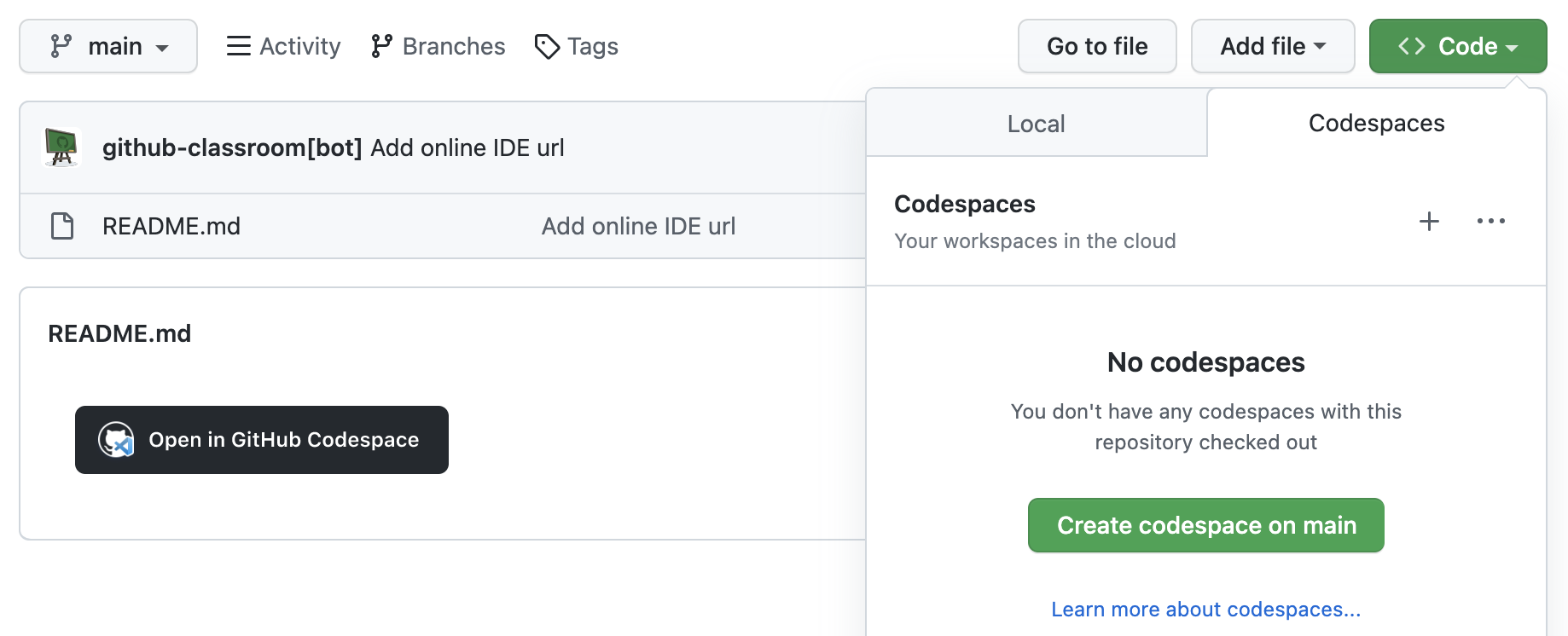
교사는 과제 개요 페이지에서 과제에 대한 각 학생의 codespace를 볼 수 있습니다. 각 학생 행의 오른쪽에 있는 Codespaces 아이콘을 클릭하여 codespace를 시작할 수 있습니다.
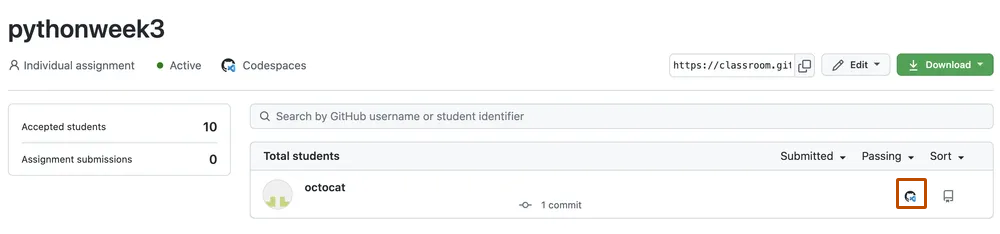
브라우저를 통해 codespace에 연결하면 자동 저장이 자동으로 사용하도록 설정됩니다. 리포지토리에 변경 내용을 저장하려면 변경 내용을 커밋하고 원격 분기에 푸시해야 합니다. 기본적으로 codespace를 실행하고 30분 동안 상호 작용하지 않으면 codespace가 시간 초과되고 실행이 중지됩니다. 데이터는 마지막으로 변경한 시점에서 유지됩니다. codespace의 수명 주기에 대한 자세한 내용은 codespace 수명 주기 이해을(를) 참조하세요.